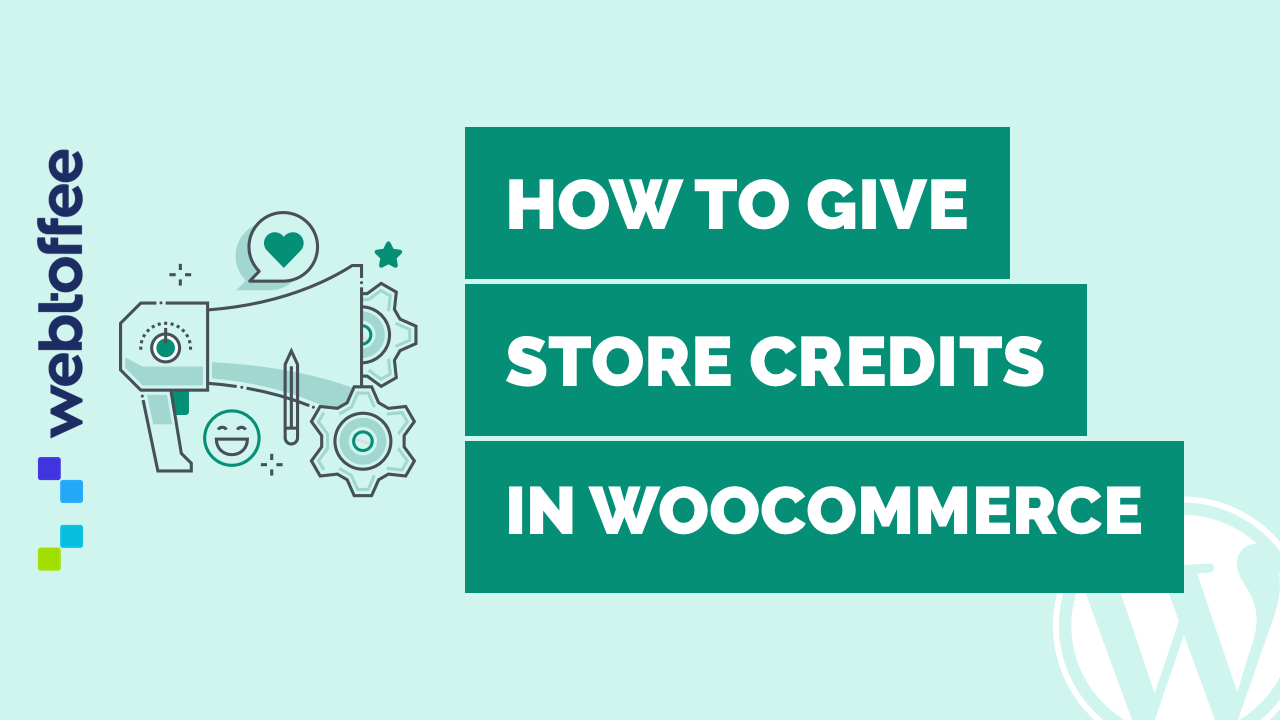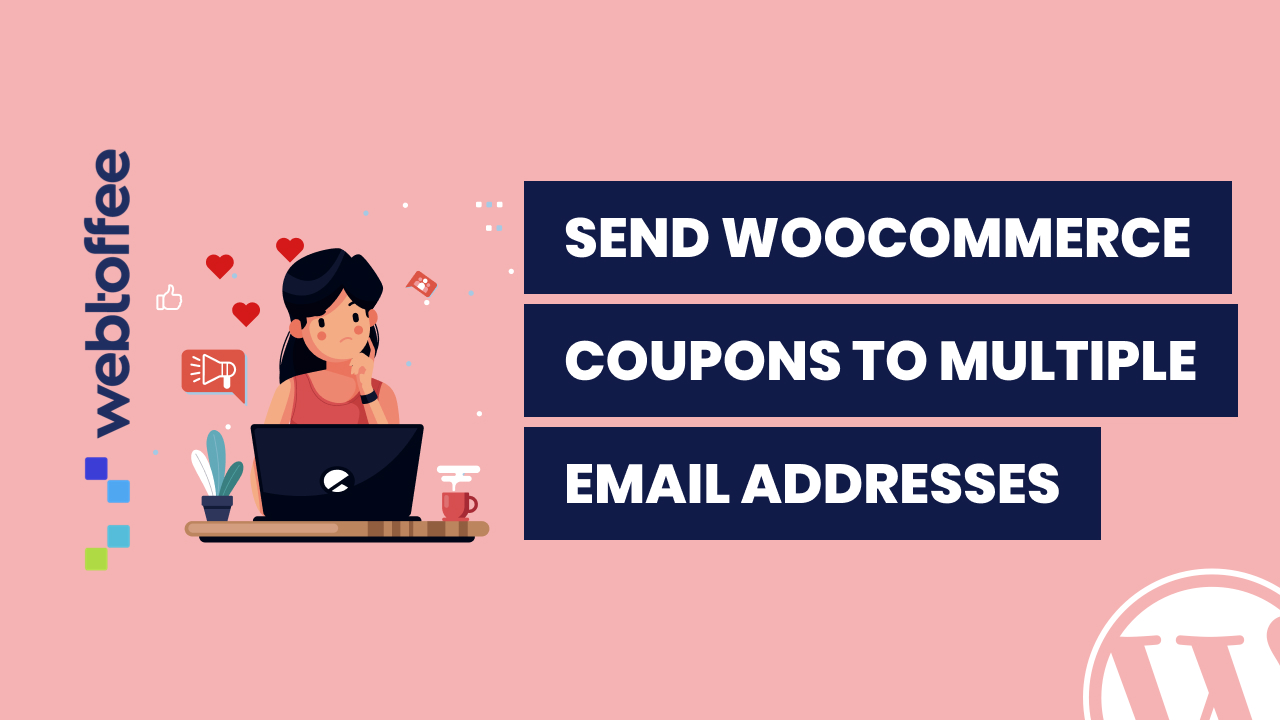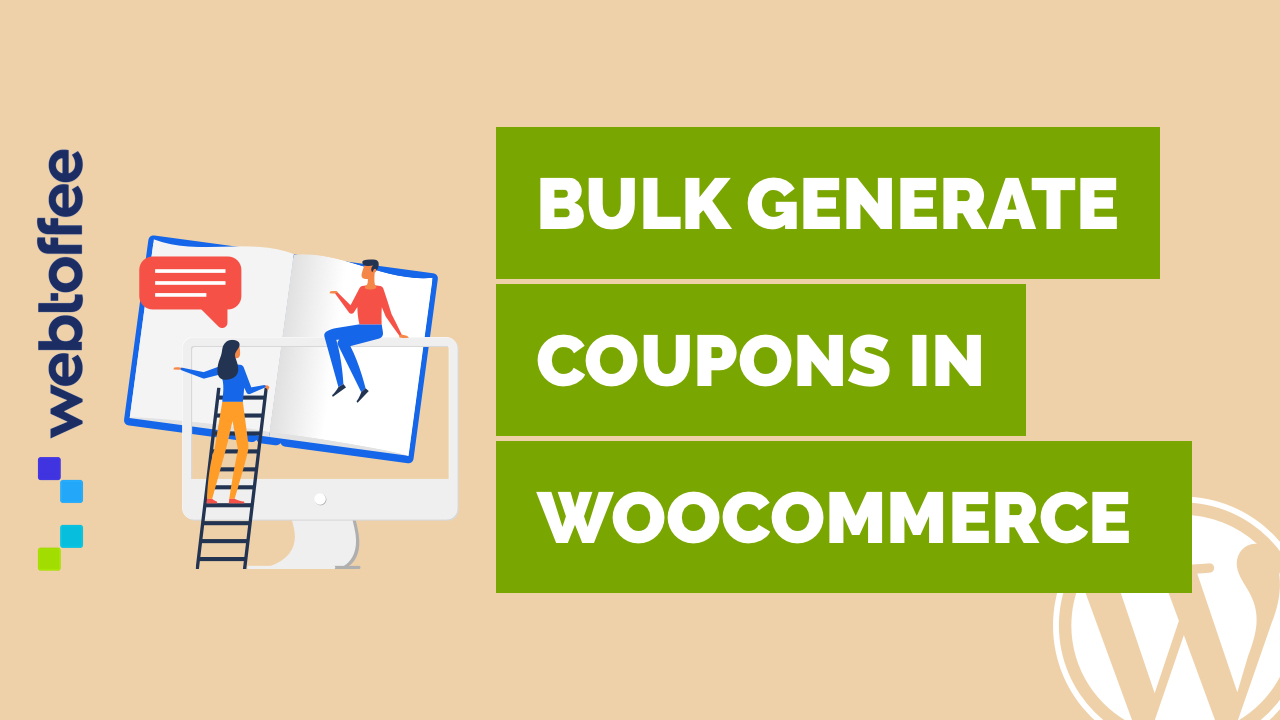Comment créer des coupons WooCommerce
Publié: 2021-07-13Vous cherchez des solutions pour améliorer vos ventes et votre trafic en magasin ? Essayez les coupons !
Les coupons sont des outils marketing efficaces qui persuadent les clients d'acheter certains produits en offrant des remises sur leur marge commerciale. Les coupons sont l'un des plus grands outils de campagne promotionnelle utilisés par plusieurs entreprises, y compris le site Web WooCommerce, pour offrir des remises, des produits gratuits, des cartes-cadeaux, etc.
Créer et gérer des coupons avec le « plugin WooCommerce » dans WordPress est une promenade dans le parc. Il ne demande aucune expertise technique et, cerise sur le gâteau, il est entièrement gratuit.
Cependant, ce plugin est limité dans ses personnalisations liées aux coupons et n'offre que des options de configuration de coupon fondamentales. Cela peut ne pas être idéal pour les propriétaires de magasins qui ont peut-être en tête des stratégies de coupons plus robustes.
Pour remédier à ce problème, WebToffee propose son propre plugin de gestion de coupons personnalisés "Smart Coupons for WooCommerce". Le plugin offre des fonctionnalités avancées de gestion des coupons qui ne sont pas disponibles autrement dans le plugin WordPress WooCommerce.
Pourquoi les entreprises WooCommerce utilisent des coupons ?
Diminuer le coût d'un produit pour améliorer le pouvoir d'achat d'un client est ce que nous entendons généralement en distribuant des coupons.
Les coupons sont des moteurs de conversion éprouvés qui attirent l'attention des gens en offrant des prix compétitifs et réduits sur les produits. En plus d'améliorer le volume des ventes, les coupons contribuent également à développer un sentiment de fidélité à la marque parmi les clients.
Voici quelques-unes des principales raisons pour lesquelles vous devriez utiliser des coupons dans votre boutique WooCommerce.
- Ils créent un sentiment d'urgence qui se traduit souvent par des décisions plus rapides pour les clients.
- Stimulez la demande pour l'ancien stock en offrant un prix inférieur.
- Aidez à fidéliser vos clients en offrant des récompenses et des remises intéressantes.
- Amenez un tout nouveau public.
- Les offres de coupons telles que les "remises de commande minimales" encouragent les clients à acheter plus.
- Étendez votre vente à d'autres plateformes telles que les médias sociaux.
Les coupons sont-ils avantageux ?
Offrir des coupons aux utilisateurs génère une situation gagnant-gagnant.
Habituellement, les coupons offrent des rabais sur la majoration du produit (et non sur le prix de revient) pour offrir un prix compétitif aux clients. Cela contribue en soi à une marge bénéficiaire prometteuse. De plus, ces campagnes de marketing améliorent les revenus du magasin en augmentant les ventes.
Cela implique que le résultat net de l'utilisation des coupons est positif pour les deux parties impliquées. Pour les boutiques en ligne, les promotions basées sur des coupons augmentent leurs ventes et leurs revenus ; et pour les clients, ils obtiendront des produits à profit. En conclusion, les coupons feront plus de bien que de mal.
Premiers pas avec le plugin WooCommerce
Le plugin WooCommerce vous permet de configurer des coupons simples adaptés aux besoins de votre entreprise. Cependant, il aura des fonctionnalités limitées et peut donc ne pas convenir à des cas d'utilisation plus complexes.
Jetons un coup d'œil aux fonctionnalités de configuration et de gestion des coupons du plug-in pour savoir comment en tirer le meilleur parti au profit de votre entreprise.
Pour créer un nouveau coupon de réduction WooCommerce, accédez à Marketing > Coupons . Ici, vous aurez la possibilité d'ajouter un nouveau coupon.
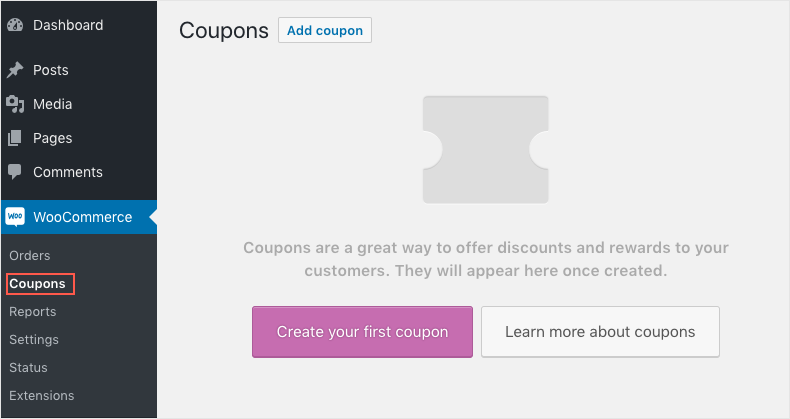
Vous pouvez configurer des coupons simples, comme "OBTENIR 50 % DE RÉDUCTION", avec cette option.
Une fois que vous aurez cliqué sur Ajouter un coupon , vous serez redirigé vers une autre page où vous devrez fournir les informations suivantes.
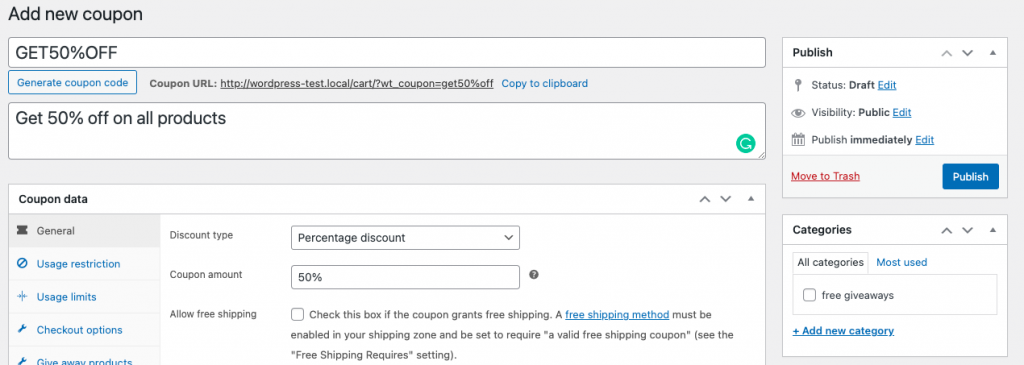
- Code promo
Il fait référence au nom du coupon. Le code de coupon sera visible pour l'utilisateur, alors choisissez un nom accrocheur mais sensé. Cependant, si vous ne souhaitez pas donner un nom personnalisé au coupon, vous pouvez utiliser le bouton « Générer le code du coupon » pour laisser l'ordinateur générer un code pour vous. 'XY2YVSM7' est un exemple d'un tel code de coupon généré automatiquement.
- La description
Ce champ vous permet d'ajouter une description pour le coupon (optionnel). Notez que la description peut ou non être visible pour l'utilisateur. La visibilité de la zone de description dépend du thème WooCommerce avec lequel vous travaillez.
- Données de coupon
Ce panneau contient des fonctionnalités de base de personnalisation des coupons telles que les paramètres généraux des coupons, les restrictions d'utilisation des coupons et les limites d'utilisation des coupons.
Paramètres généraux des coupons WooCommerce
Configurez tous les paramètres de base du coupon à partir de l'onglet Général sous Données du coupon .
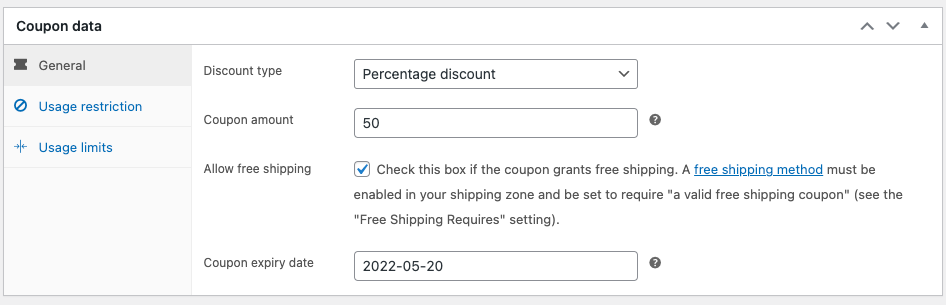
- Type de réduction : Spécifiez le type de réduction que vous offrez avec le coupon. Vous pouvez choisir l'une des options suivantes :
- Remise en pourcentage : déduit un pourcentage du sous-total du panier du montant à payer. Par exemple, si vous entrez '40', le client bénéficiera d'une remise de 40% du sous-total de son panier (hors frais de port et taxes).
- Remise fixe sur le panier : un montant de remise fixe sera déduit du sous-total du panier. Par exemple, si vous voulez que vos clients achètent les articles A et B mais pas C, offrez une remise de panier fixe de 10 $ (disons) sur A et B en excluant C. De cette façon, si le client achète A et/ou B, un un rabais de 10 $ sera déduit de leur facture. Cependant, s'ils ont ajouté l'article C à leur panier, le coupon ne sera pas appliqué.
- Remise fixe sur les produits : Un montant de remise fixe sera déduit du prix de vente des produits individuels satisfaisant aux conditions du coupon. Par exemple, si la remise fixe sur un article est de 10 $, une somme de 10 $ sera déduite du sous-total du panier chaque fois que l'article est ajouté au panier.
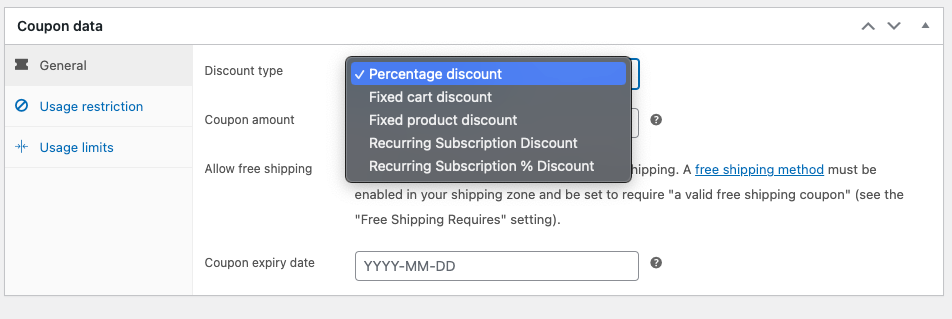
- Montant du coupon : spécifiez le montant (pour le panier fixe et la remise sur le produit fixe) ou le pourcentage (pour le pourcentage de remise) qui doit être déduit de la facture lorsque les clients achètent les produits associés au coupon.
- Autoriser la livraison gratuite : Cochez la case pour autoriser la livraison gratuite aux clients utilisant le coupon.
- Date d' expiration du coupon : Spécifiez la date d'expiration du coupon. Notez que le coupon expirera à 00:00:00 AM à la date spécifiée.
Paramètres de restriction d'utilisation pour les coupons
La restriction d'utilisation vous aide à empêcher les utilisateurs/clients d'appliquer les coupons sur chaque article du magasin. Il vous permet également de mettre en place un coupon qui ne peut être utilisé que lorsque le panier/produit répond à certains critères.
Les paramètres de restriction d'utilisation contiennent les composants suivants,
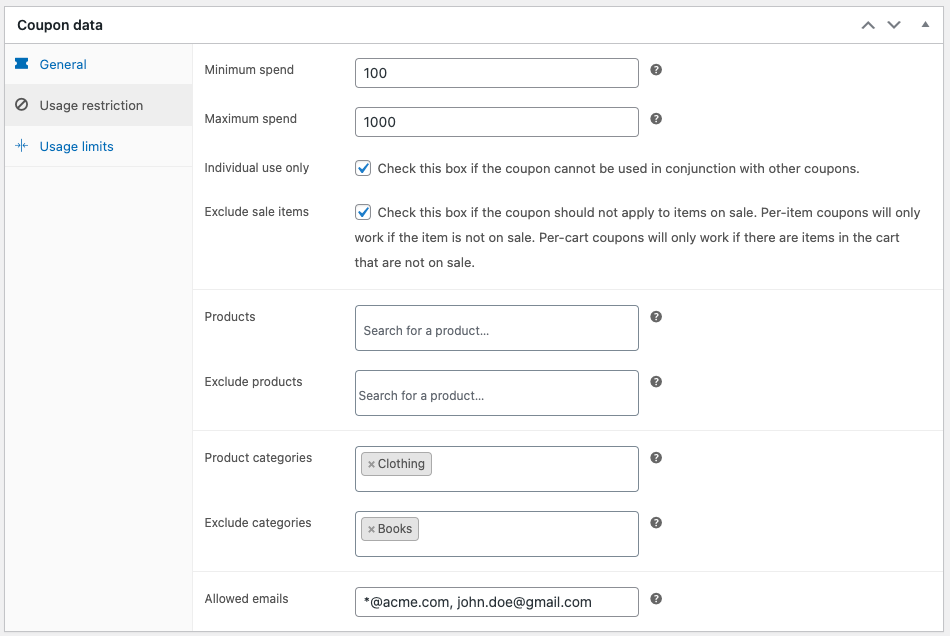
- Dépenses minimales et maximales : spécifiez un sous-total de panier minimum et maximum qu'un client doit atteindre pour mériter le coupon. Fixer un minimum de dépenses encourage les utilisateurs à acheter plus et fixer un maximum vous évite efficacement de saboter votre marge bénéficiaire.
- Usage individuel uniquement : cochez cette case pour empêcher les utilisateurs d'utiliser d'autres coupons en conjonction avec celui en cours.
- Exclure les articles soldés : cochez cette case si vous ne souhaitez pas accorder de remises supplémentaires sur les articles actuellement en solde. De cette façon, les remises en pourcentage, panier fixe et produit fixe ne seront appliquées qu'au sous-total des articles qui ne sont pas en vente.
- Produits & Catégories de produits : Le coupon ne peut être utilisé que sur les produits ou catégories de produits spécifiés ici.
- Exclure les produits et les catégories : dans le cas des coupons de produits à pourcentage et fixes, la réduction ne sera pas appliquée aux produits ou aux catégories de produits spécifiés ici. Dans le cas d'un coupon de panier fixe, le coupon ne sera pas appliqué lorsqu'un produit ou une catégorie spécifié ici est ajouté au panier.
- E- mails autorisés : Ajoutez les adresses e-mail des clients qui devraient bénéficier du coupon. Seuls les utilisateurs ayant ces adresses e-mail comme adresses de facturation peuvent utiliser le coupon.
Paramètres de limite d'utilisation pour les coupons
Les personnalisations des limites d'utilisation vous permettent d'empêcher les clients d'utiliser excessivement des coupons et contribuent également à générer un sentiment d'urgence. Par exemple, une remise de 50 % pour les 100 premiers clients encourage des conversions de panier plus rapides et diminue l'abandon de panier.
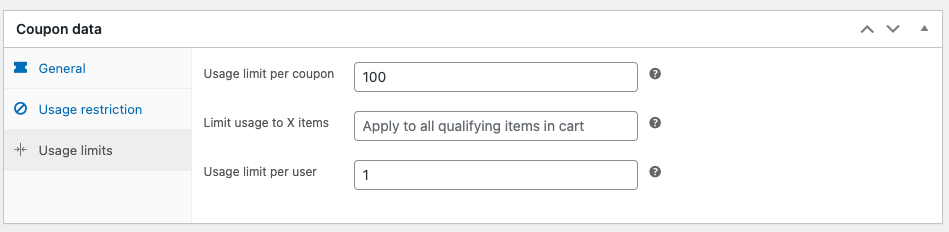
- Limite d'utilisation par coupon : Combien de fois le coupon peut être utilisé avant son expiration.
- Limiter l'utilisation à X articles : à combien d'articles individuels dans le panier le coupon doit-il être appliqué. Par exemple, si vous offrez une remise par article sur plusieurs produits mais que vous souhaitez qu'elle ne s'applique qu'à un maximum de 3 articles à la fois, définissez l'option "Limiter l'utilisation à X articles" sur 3.
- Limite d'utilisation par utilisateur : combien de fois un utilisateur individuel peut utiliser le même coupon.
Coupon WooCommerce – Expérience client
Les ventes et l'engagement des clients sur n'importe quelle plate-forme WooCommerce sont directement proportionnels à la convivialité de la plate-forme. Si le site Web est trop compliqué, les clients peuvent abandonner votre site et se mettre à la recherche d'une meilleure solution. Ceci n'est pas souhaitable et vous devez donc toujours vous concentrer sur l'expérience de l'utilisateur final sur la plate-forme.
Pour qu'un client utilise le coupon lors du paiement :
- Ajoutez les produits requis au panier.
- Spécifiez le code de coupon et cliquez sur Appliquer les coupons .
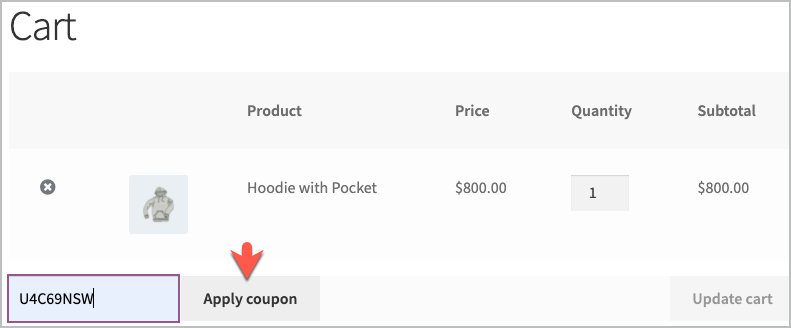
3. Le coupon de réduction sera déduit et le total du panier sera affiché comme indiqué.
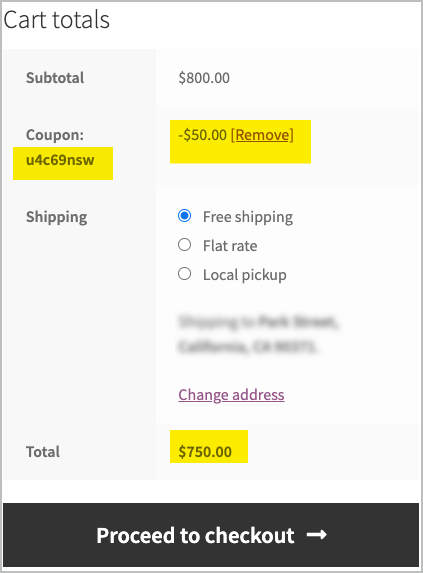
Le client peut ensuite accéder à la page de paiement. Le processus actuel est une évidence et constitue donc une expérience de paiement WooCommerce optimale.
Créez des coupons avec Smart Coupons pour WooCommerce
Smart Coupons for WooCommerce by WebToffee est un plugin WordPress adapté aux commerces de détail en ligne à la recherche de fonctionnalités avancées de gestion des coupons. Le plug-in vous permet de configurer des coupons, de personnaliser l'apparence des coupons, de gérer les fonctionnalités des coupons, etc.
Le plugin WebToffee est disponible en deux versions : Basic et Pro. La version de base est un plugin gratuit qui offre des fonctionnalités telles que l'association automatique de coupons, des options de paiement, des cadeaux de produits, etc. Pour des fonctionnalités plus avancées, optez pour la version premium payante. Il comprend des crédits en magasin, des cartes-cadeaux, des coupons d'URL, l'historique des achats, des coupons d'abandon de panier, etc.
Comment créer des coupons avec Smart Coupons pour WooCommerce (version de base)
La création de coupons avec Smart Coupons pour WooCommerce est la même que celle avec le plugin WooCommerce. Cependant, vous obtiendrez plus de personnalisations avec ce plugin par rapport au plugin WooCommerce par défaut.
Voici les personnalisations supplémentaires que vous aurez dans le panneau de données du coupon en plus de celles détaillées dans "Créer des coupons avec le plugin WooCommerce".
Paramètres généraux avec Smart Coupons pour WooCommerce
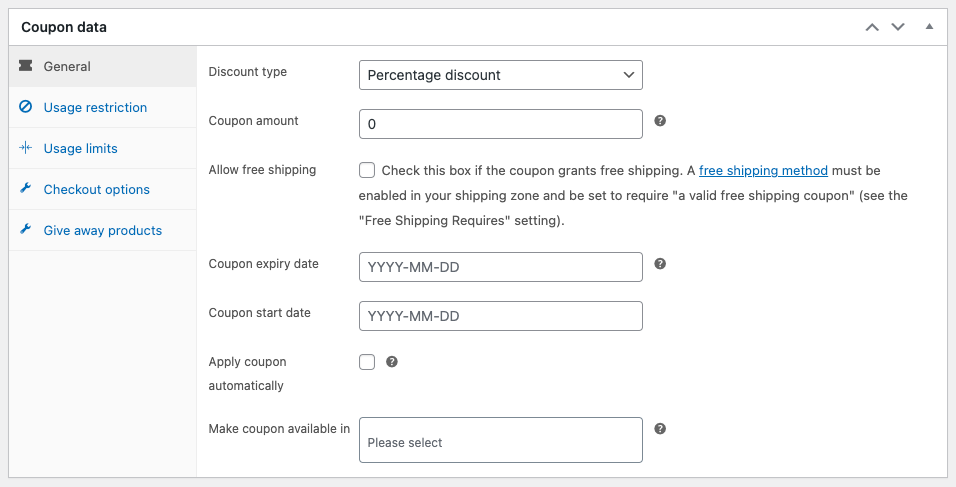
- Date de début du coupon : planifiez l'activation du coupon avec la fonction de date de début du coupon.
- Appliquer le coupon automatiquement : Cochez la case si vous souhaitez que le coupon soit automatiquement appliqué aux produits/panier. Notez qu'un maximum de 5 coupons ne peut être appliqué qu'automatiquement. Les coupons supplémentaires doivent être appliqués manuellement par le client.
- Rendre le coupon disponible dans : Sélectionnez les pages où le coupon sera affiché. Présenter des coupons sur plusieurs pages du site est une bonne technique pour gagner la satisfaction des clients car cela renforce l'idée qu'ils bénéficieront de l'achat.
Restriction d'utilisation avec Smart Coupons pour WooCommerce
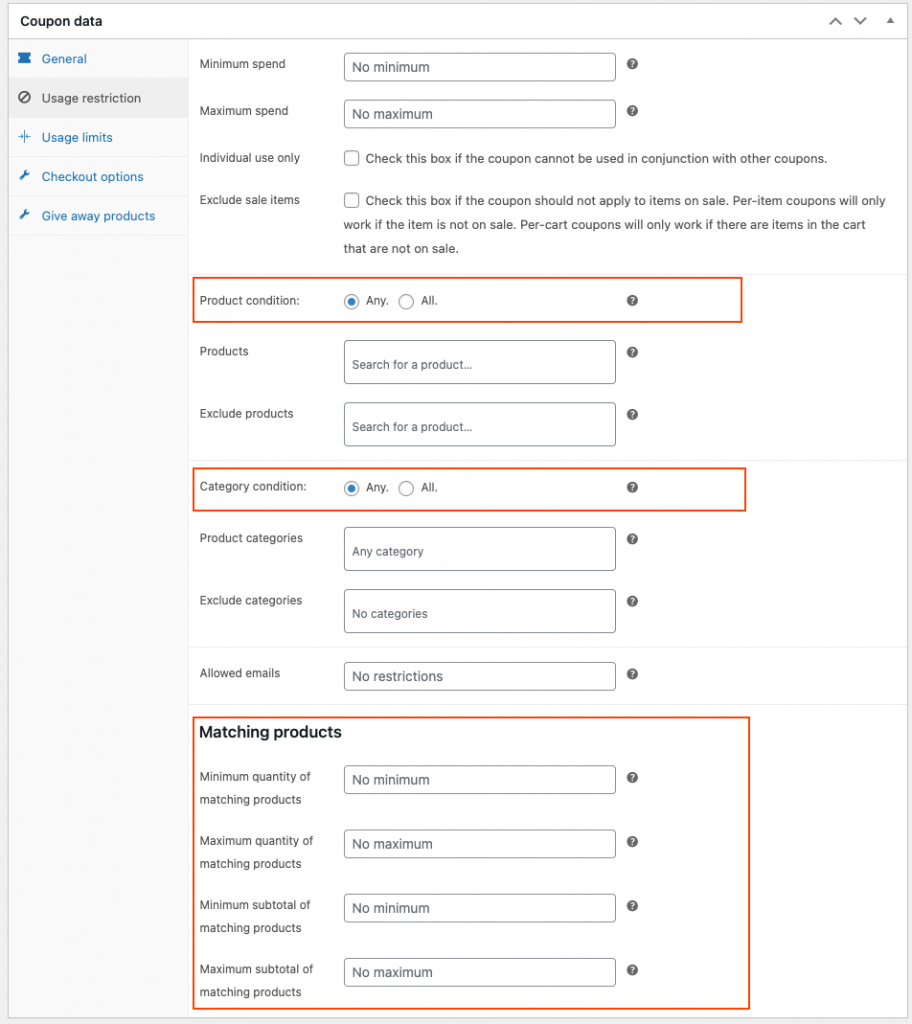
- Conditions du produit et de la catégorie : sélectionnez Toutes si vous souhaitez que le coupon soit applicable lorsque l'une des conditions du produit/de la catégorie est satisfaite. Choisissez Tous , si vous souhaitez limiter l'éligibilité au coupon uniquement lorsque toutes les conditions de produit/catégorie fournies sont remplies.
- Quantité minimale et maximale de produits correspondants : La quantité minimale et maximale de produits correspondant aux restrictions de produits ou de catégories sélectionnées qui doivent être ajoutées au panier pour déclencher le coupon.
- Sous-total minimum et maximum des produits correspondants : Le sous-total minimum et maximum des produits qui correspondent aux restrictions de produit ou de catégorie sélectionnées qui doivent être ajoutés au panier pour déclencher le coupon.
Limites d'utilisation avec les coupons intelligents pour WooCommerce
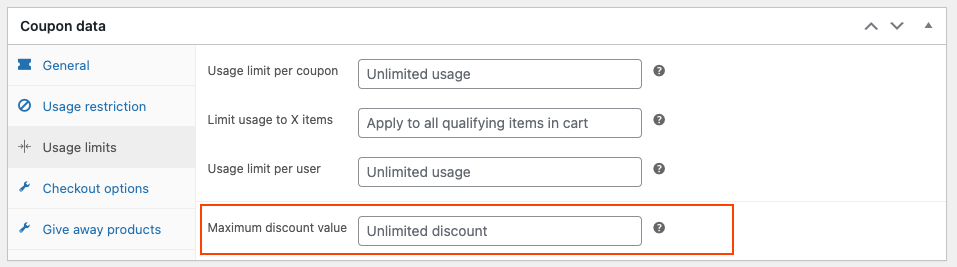
- Valeur de remise maximale : Définissez le montant maximal de remise que vous êtes prêt à accorder sur un article. Par exemple, vous pouvez créer des coupons tels que "50 % de réduction jusqu'à 100 $ sur tous les articles".
Options de paiement avec Smart Coupons pour WooCommerce
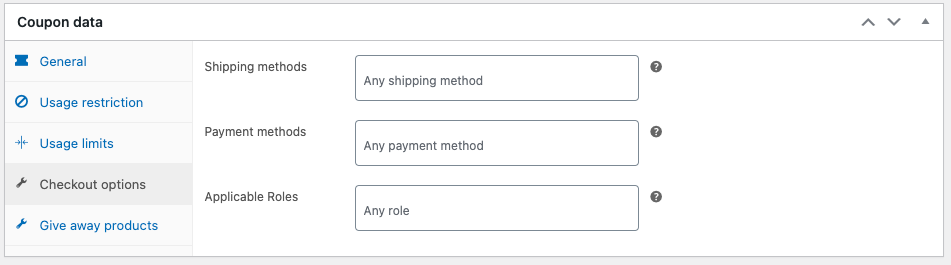
- Modes d' expédition : Le coupon ne sera applicable que si l'utilisateur choisit un mode d'expédition que vous avez spécifié ici. Par défaut, vous aurez les options suivantes : N'importe quelle méthode d'expédition, Livraison gratuite et Retrait local.
- Modes de paiement : Limitez la disponibilité du coupon en fonction du mode de paiement choisi par l'utilisateur. Le coupon ne sera applicable que si l'utilisateur choisit un mode de paiement que vous avez spécifié ici.
- Rôles applicables : limitez l'applicabilité du coupon en spécifiant quels rôles d'utilisateur peuvent en tirer parti. Les rôles disponibles incluent Responsable de boutique, Client, Abonné, Contributeur, Auteur, Editeur, Administrateur, Editeur SEO et Responsable SEO.
Produits promotionnels avec Smart Coupons
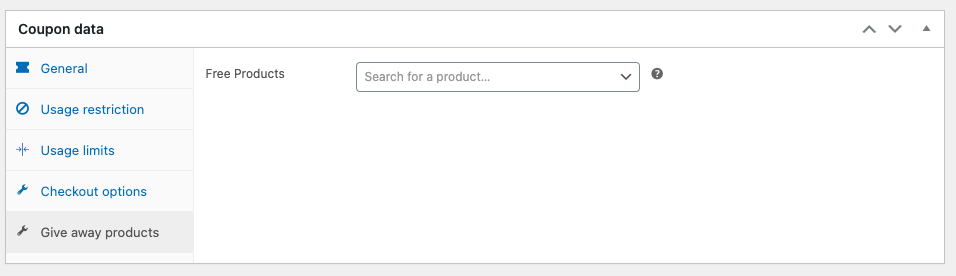
- Produits gratuits : Sélectionnez un seul produit que vous souhaitez récompenser gratuitement vos clients. Lorsque le coupon est appliqué avec succès, le produit cadeau sera directement ajouté au panier. Les taxes et les frais d'expédition pour cet article ne seront pas exonérés.
Personnalisations supplémentaires des coupons avec Smart Coupons pour WooCommerce Pro
La version premium du plugin Smart Coupons for WooCommerce offre plusieurs options avancées de personnalisation des coupons en plus de celles proposées par la version de base.

Il comprend des crédits en magasin, des cartes-cadeaux, des offres promotionnelles, des coupons d'URL (code QR), des coupons basés sur le comportement (coupons d'abandon de panier et d'inscription), une bannière de vente avec compte à rebours et des offres BOGO en plus des restrictions avancées sur les coupons.
Vous pouvez bénéficier des fonctionnalités de coupon supplémentaires suivantes lors de la création de coupons à l'aide de la version premium Smart Coupons for WooCommerce.
Paramètres généraux des données de coupon
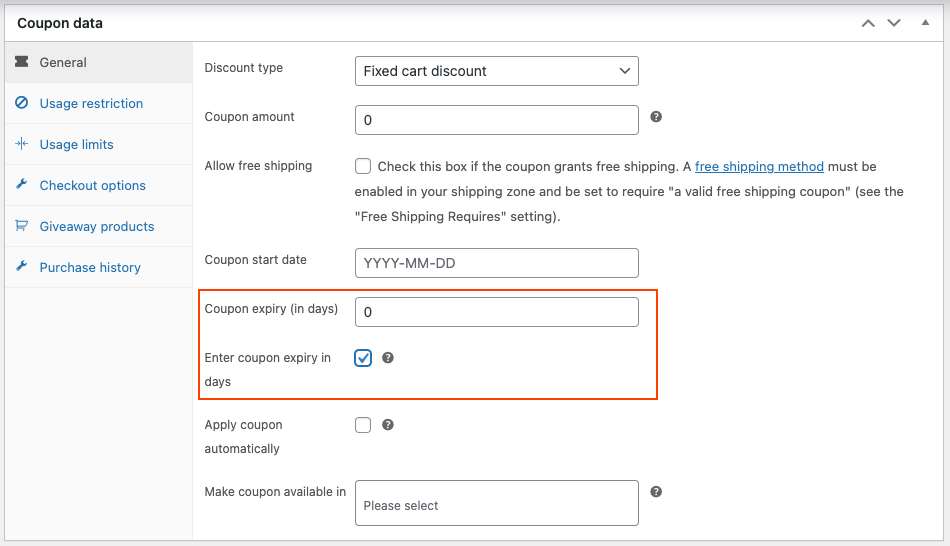
- Entrez l'expiration du coupon en jours : Au lieu de spécifier la date d'expiration, indiquez le nombre de jours pendant lesquels le coupon est autorisé à courir.
Restrictions d'utilisation des coupons
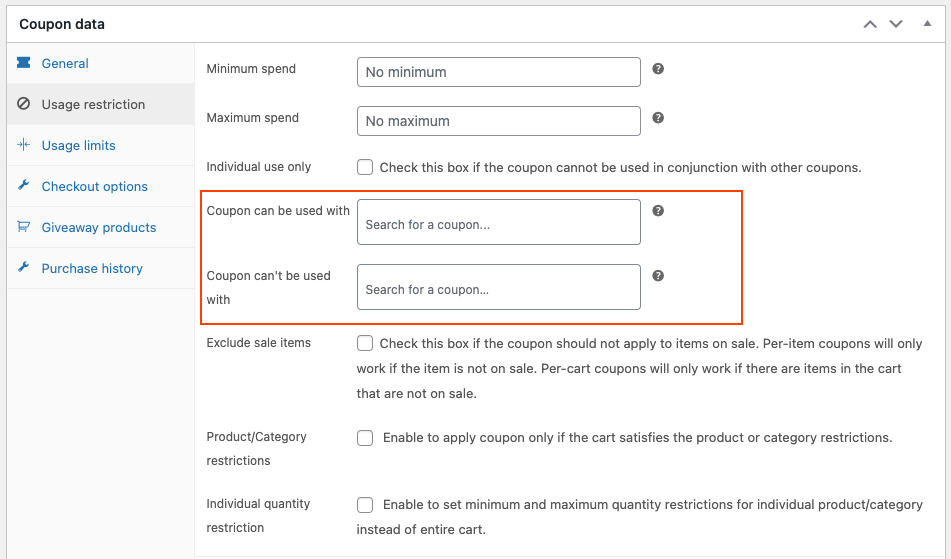
- Le coupon peut être utilisé avec : Sélectionnez les coupons que vous souhaitez que vos clients échangent avec le coupon actuel.
- Le coupon ne peut pas être utilisé avec : spécifiez les coupons que les clients ne doivent pas utiliser avec le coupon actuel.
Restrictions des options de paiement
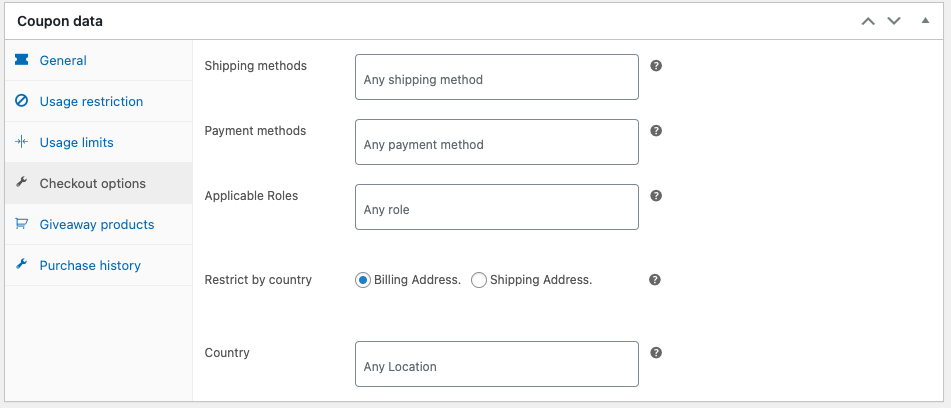
- Restreindre par pays : Sélectionnez Adresse de facturation ou Adresse de livraison. En fonction de votre sélection, seuls les utilisateurs (facturation ou expédition) du pays sélectionné seront autorisés à utiliser le coupon.
- Pays : Choisissez les pays où le coupon doit être applicable (basé sur la sélection 'Restreindre par pays').
Paramètres des produits promotionnels
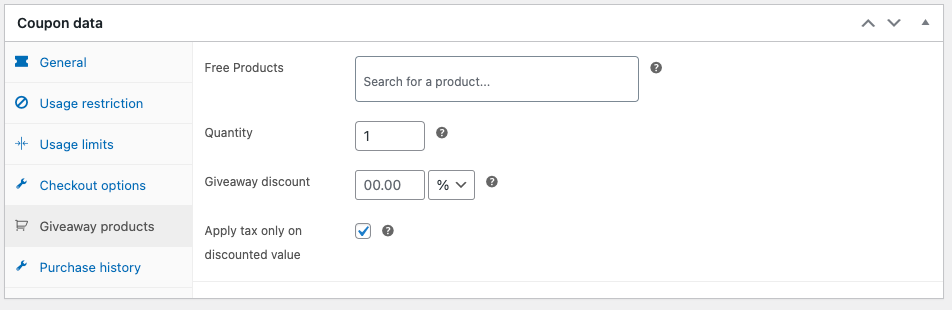
- Produits gratuits : Sélectionnez un ou plusieurs produits qui seront offerts aux clients gratuitement ou à un prix réduit en récompense de leur achat.
- Quantité : Spécifiez le nombre de produits gratuits qui doivent être ajoutés au panier lorsqu'un utilisateur se qualifie pour le coupon. S'il existe plusieurs produits cadeaux, les utilisateurs peuvent choisir les cadeaux parmi la liste.
- Remise cadeau : sélectionnez le pourcentage de remise ou le montant de la remise que vous êtes prêt à offrir sur un produit gratuit. Par exemple, vous pouvez offrir une remise de 40 % ou 40 $ sur un produit gratuit sélectionné au lieu de le donner. Ne configurez pas cette option si vous souhaitez proposer le produit à vos clients 100 % gratuitement.
- Appliquer la taxe uniquement sur la valeur actualisée : Activez cette option pour appliquer la taxe uniquement sur la valeur actualisée. Autrement dit, si vous offrez un rabais de 10 $ sur un produit d'une valeur de 100 $, la taxe ne s'appliquera qu'à 90 $ au lieu de 100 $.
Historique des achats avec des coupons intelligents pour WooCommerce
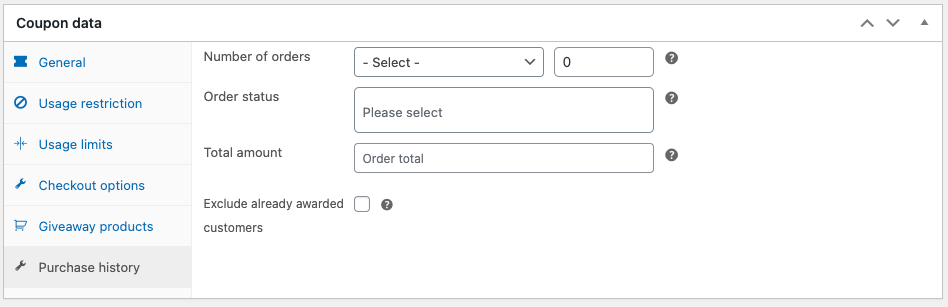
- Nombre de commandes : Spécifiez le nombre minimum de commandes précédentes qu'un utilisateur doit terminer avant que ce coupon ne soit attribué. Vous pouvez configurer un nième bon de commande à l'aide de cette fonctionnalité.
- Statut de la commande : le statut des commandes précédentes, lorsqu'il correspond au statut que vous spécifiez ici, représentera une "commande passée".
- Montant total : Le coupon sera attribué si la somme des sous-totaux des commandes passées dépasse le total fourni.
- Clients exclus déjà récompensés : Cochez cette case pour empêcher les utilisateurs ayant déjà bénéficié de ce coupon de l'utiliser à nouveau.
Crédits du magasin
Le crédit Store dans Smart Coupons pour WooCommerce peut être utilisé de plusieurs façons. Vous pouvez l'utiliser comme alternative au remboursement de l'argent réel pour les retours de commande, ou les clients peuvent utiliser les crédits du magasin comme cartes-cadeaux.
Les clients peuvent utiliser ces crédits attribués/achetés en magasin pour acheter des produits sur la boutique en ligne.
Les coupons intelligents facilitent la génération de crédits en magasin d'une valeur illimitée. Ces crédits peuvent être achetés par les clients pour eux-mêmes ou envoyés par e-mail en cadeau à d'autres.
Avec les personnalisations de crédit en magasin dans Smart Coupon, vous pouvez fournir un ensemble de modèles de coupons prédéfinis aux clients. Les clients lors de l'achat du crédit peuvent ensuite choisir le modèle qu'ils souhaitent sur le bon de crédit du magasin.
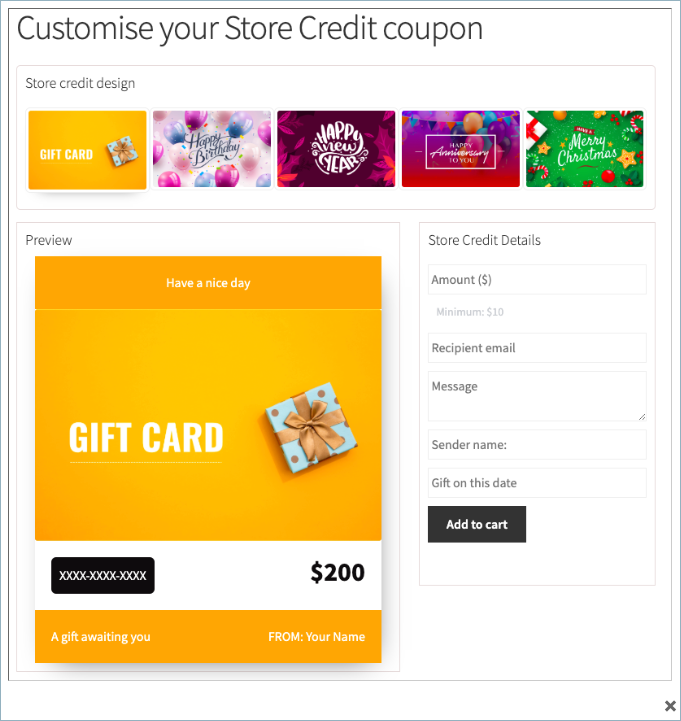
Regardez la vidéo suivante pour en savoir plus sur les crédits de magasin dans WooCommerce.
Envoyer des crédits et des coupons par e-mail
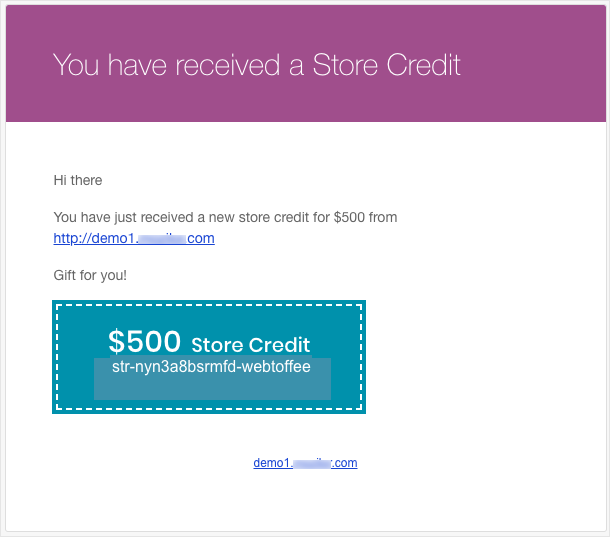
À l'aide du plug-in Smart Coupons for WooCommerce, vous pouvez envoyer par e-mail des crédits et des coupons de magasin indiquant les détails du bon. Le code unique inclus dans l'e-mail peut être utilisé lors de l'achat.
La vidéo suivante vous donnera plus de détails sur la façon dont vous pouvez envoyer des coupons WooCommerce à plusieurs e-mails.
Génération de coupons en gros
Lorsque vous avez une grande promotion entrante dans votre magasin et que vous souhaitez que chacun de vos clients reçoive un code de coupon unique, la génération de coupons en masse sera utile. C'est une tâche fastidieuse de créer manuellement chaque coupon avec des codes uniques.
Les coupons intelligents génèrent des coupons en masse et les envoient aux adresses e-mail du client. Cette fonctionnalité vous permet de créer et de promouvoir vos coupons en quelques minutes seulement.
Regardez la vidéo suivante pour savoir comment vous pouvez générer des centaines de coupons en masse pour votre magasin.
Coupons d'abandon de panier
Les clients qui abandonnent leurs achats pendant la phase de paiement ne sont pas une nouveauté. Mais et si je vous disais que vous pouvez cibler efficacement ces clients en leur offrant des récompenses supplémentaires pour les faire revenir ?
C'est exactement ce que vous pouvez faire avec les coupons d'abandon de panier. Ces coupons auront les configurations du coupon principal sélectionné et pourront être envoyés par e-mail aux clients lors de l'abandon du panier.
Reportez-vous à la vidéo suivante pour en savoir plus sur les coupons d'abandon de panier.
Création de coupons d'URL dans la boutique WooCommerce
Les coupons d'URL sont un outil très utile en matière de marketing. Il simplifie les actions d'inscription et d'achat de vos clients.
La fonctionnalité de coupon d'URL vous permet de générer des URL pour les coupons générés précédemment sur votre site Web. Vous pouvez même personnaliser ces URL pour ajouter automatiquement certains produits au panier et appliquer les remises.
L'URL facilite le partage de coupons sur les réseaux sociaux et d'autres plateformes afin que les clients puissent facilement appliquer leurs coupons à leur panier sans visiter votre site Web.
Le module complémentaire "URL Coupons for WooCommerce" de WebToffee ajoute des fonctionnalités supplémentaires telles que la génération de codes QR équivalents en plus de la création de coupons URL.
Emballer
Smart Coupons for WooCommerce offre certaines des options de gestion de coupons les plus efficaces de WordPress. Ils sont bien accueillis par les fanatiques de WooCommerce et sont utilisés par des milliers de magasins de vente au détail en ligne dans le monde entier.
Si vous êtes propriétaire d'un magasin et que vous avez du mal à trouver une bonne plateforme de gestion des coupons, Smart Coupons for WooCommerce est une excellente solution pour vous.